So ändern Sie die Menüreihenfolge Ihrer Seiten in WordPress
Veröffentlicht: 2022-09-22Wenn Sie die Reihenfolge Ihrer Seiten in WordPress ändern möchten, können Sie dies tun, indem Sie die Menüreihenfolge ändern. Um die Menüreihenfolge zu ändern, gehen Sie in Ihrem WordPress-Dashboard zum Abschnitt „Seiten“ und bewegen Sie den Mauszeiger über die Seite, die Sie verschieben möchten. Klicken Sie dann auf den erscheinenden blauen Link Bearbeiten. Im Abschnitt Seitenattribute auf der rechten Seite sehen Sie ein Feld mit der Bezeichnung Menüreihenfolge. Sie können die Reihenfolge Ihrer Seiten ändern, indem Sie die Zahl in diesem Feld ändern. Wenn Sie möchten, dass eine Seite ganz oben in der Liste steht, geben Sie ihr eine Menüreihenfolge von 1. Wenn Sie möchten, dass sie an zweiter Stelle in der Liste steht, geben Sie ihr eine Menüreihenfolge von 2 und so weiter. Nachdem Sie Ihre Änderungen vorgenommen haben, klicken Sie auf die blaue Schaltfläche „Aktualisieren“, um Ihre Änderungen zu speichern.
In den meisten Fällen zeigt WordPress Seiten alphabetisch oder zum Zeitpunkt ihrer Veröffentlichung an. Der Abschnitt Seitenattribute des Editors kann verwendet werden, um die Reihenfolge der Seite zu ändern. Wenn Sie das Feld Reihenfolge eingeben, bestimmen Sie, an welcher Position die Seite angezeigt wird. Sie können die neue Seite finden, sobald Sie sie gespeichert haben. Über das WordPress-Menü können Sie die Reihenfolge Ihrer Seiten ändern. Der beste Weg, dies zu tun, ist, in Ihrem Backend zu Aussehen und dann zu Menüs zu navigieren. Nachdem Sie ein Menü ausgewählt haben, klicken Sie auf die Schaltfläche Auswählen, um es mithilfe des Dropdown-Menüs zu bearbeiten. Drag & Drop ermöglicht es Ihnen, alle Menüpunkte in WordPress einfach zu verschieben. Sie können die Erweiterung "Simple Page Ordering" verwenden, um Ihre Seiten einfach und schnell neu anzuordnen, indem Sie sie ziehen und ablegen.
Wie verwende ich die einfache Seitenreihenfolge in WordPress?
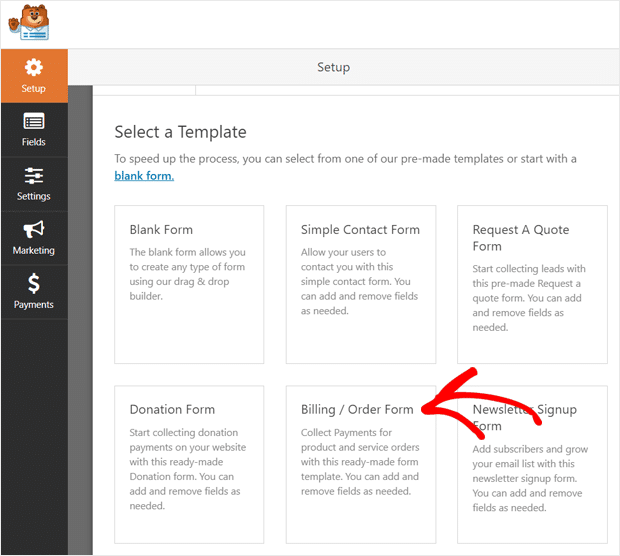 Bildnachweis: www.monsterinsights.com
Bildnachweis: www.monsterinsights.comIn WordPress können Sie die Reihenfolge Ihrer Seiten ändern, indem Sie zum Abschnitt Seiten im linken Bereich gehen und die Seiten per Drag & Drop in die gewünschte Reihenfolge ziehen.
Mit dem Plug-in „Simple Page Ordering“ können Sie benutzerdefinierte Seiten und Beitragstypen per Drag-and-Drop direkt in die WordPress-Seitenliste ziehen. Alle anderen Benutzer (Redakteure und Administratoren) können ihren Seiten keine neuen Inhalte hinzufügen. Aufgrund der Einschränkungen in Internet Explorer 7, Internet Explorer 8 und früheren Versionen ist das Programm nicht kompatibel. Es gibt einige gemeinsam genutzte Hosts, die AJAX-Anforderungen im Laufe der Zeit priorisieren. Um die Anzahl der Elemente zu reduzieren, die bei jeder Anforderung aktualisiert werden, fasst Version 2.0 diese Anforderungen zusammen. Es gibt derzeit eine versteckte Funktion, die in WordPress integriert ist. Sie können die Arten von benutzerdefinierten Beiträgen einschränken, indem Sie den einfachen Filter page_ordering_is_sortable verwenden.
Seitenhierarchien können hierarchisch per Drag & Drop zwischen übergeordneten Seiten verschoben werden, indem das Plug-in „Simple Page Ordering“ verwendet wird. Ein Plugin sollte nicht erforderlich sein, damit diese Funktionalität in den Kern von WordPress aufgenommen werden kann. Der Hauptzweck besteht darin, Seiten so zu organisieren, dass sie leichter zu finden sind. Dieses Plugin ist erforderlich, damit wir unsere Ziele erreichen können.
So ändern Sie die Reihenfolge Ihrer Seiten in WordPress
Joomla ist ein beliebtes Content-Management-System (CMS) mit einer Vielzahl von Funktionen und Fähigkeiten. In diesem Tutorial zeigen wir Ihnen, wie Sie die Reihenfolge Ihrer WordPress-Seiten per Drag & Drop ändern können. Sie können auch die Reihenfolge Ihrer Produkte ändern, indem Sie oben auf der Seite auf den Link „Sortieren“ klicken.
Wie organisiere ich meine WordPress-Seiten in einem Ordner?
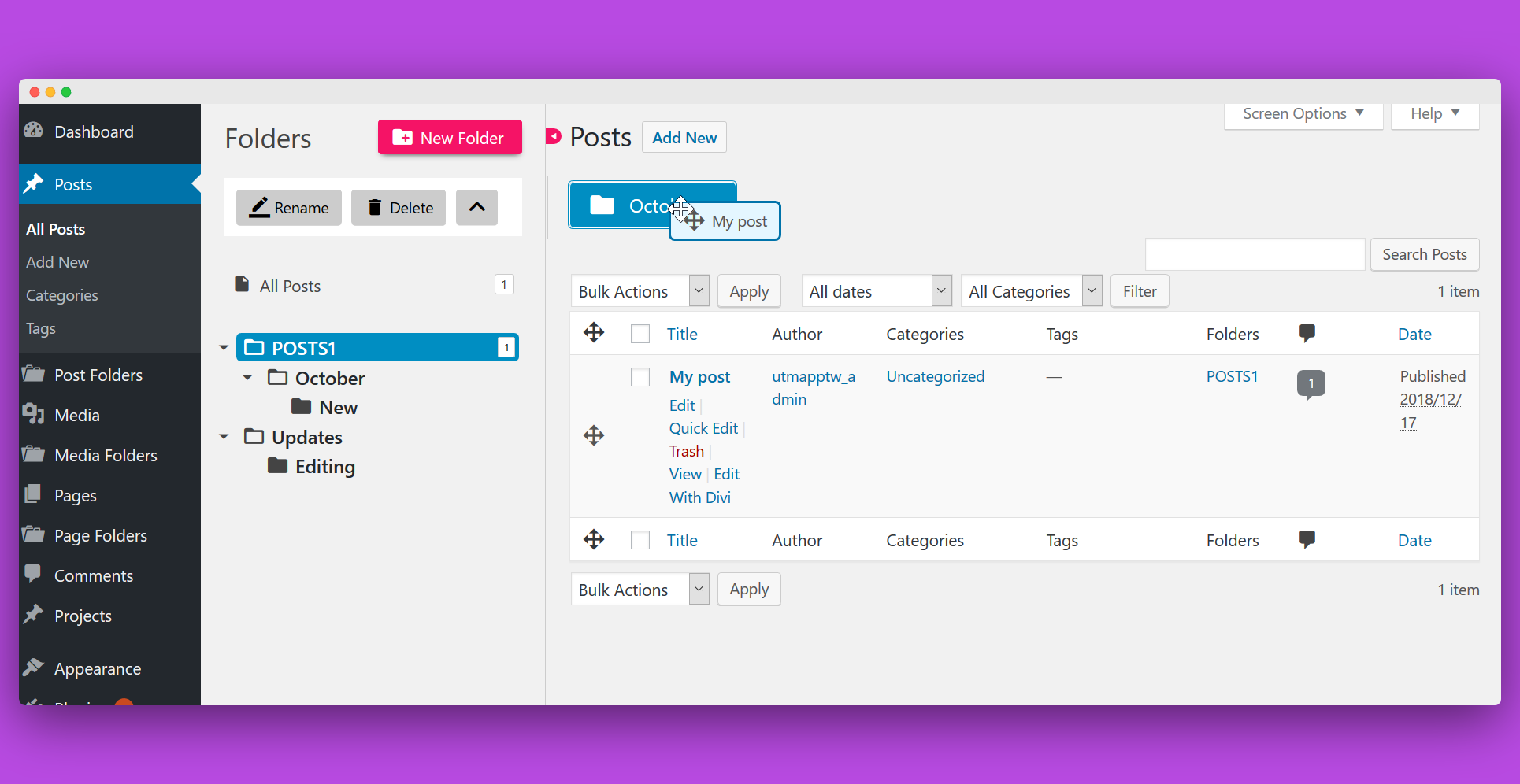 Bildnachweis: premio.io
Bildnachweis: premio.ioIndem Sie auf Ihrer WordPress-Administrationsseite zum Seitenbildschirm gehen, können Sie Ihre Seiten in Ordnern organisieren. Wenn Sie das Ordnerfenster auf der linken Seite nicht sehen, klicken Sie auf den Link „Ordner umschalten“ im Admin-Menü an der Seite des Bildschirms, um Ordner hinzuzufügen, zu bearbeiten und zu löschen.
Ordner und Seiten Wicked Plugins ist ein hervorragendes Tool zum Organisieren Ihrer Seiten. Nachdem Sie auf das Plus-Symbol geklickt haben, kann ein neuer Ordner hinzugefügt werden. Navigieren Sie zu dem Ordner, den Sie umbenennen möchten, indem Sie in einem Menü darauf klicken. Wenn Sie auf das Stiftsymbol klicken, wird das Fenster „Ordner bearbeiten“ angezeigt, in dem Sie den Ordnernamen und den übergeordneten Ordner ändern können. Durch Ziehen und Ablegen können Sie Seiten ganz einfach in Ihre Ordner verschieben. In diesem Fall müssen Sie das Verschieben-Symbol neben eine der Seiten ziehen, die Sie per Massenvorgang in einen Ordner verschieben möchten. In diesem Fall können Sie eine Seite zu mehreren Ordnern hinzufügen, indem Sie sie bearbeiten und die gewünschten Ordner aus dem Feld „Seitenordner“ auswählen.

CSS-Anpassung für WordPress
Wie erstelle ich benutzerdefiniertes CSS in WordPress?
Das Erstellen von benutzerdefiniertem CSS auf Ihrer WordPress-Website ermöglicht es Ihnen, sie für Ihre eigenen Zwecke zu personalisieren oder das Erscheinungsbild Ihrer Website für Ihre Besucher zu verbessern. Mit einem Texteditor oder einem Nur-CSS-Editor wie W3 Total Cache oder Yoast SEO können Sie ganz einfach benutzerdefiniertes CSS zu jeder der WordPress-Designdateien hinzufügen.
So ändern Sie die Reihenfolge der Beiträge in WordPress
 Bildnachweis: Vorlagenmonster
Bildnachweis: VorlagenmonsterWenn Sie die Reihenfolge Ihrer Beiträge in WordPress ändern möchten, gibt es verschiedene Möglichkeiten, wie Sie dies tun können. Eine Möglichkeit besteht darin, das Datum Ihrer Beiträge zu ändern. Wenn Sie das Datum eines Beitrags so ändern, dass es vor dem Datum eines anderen Beitrags liegt, wird es in Ihrem Blog vor diesem Beitrag angezeigt. Eine andere Möglichkeit, die Reihenfolge Ihrer Posts zu ändern, besteht darin, die Reihenfolge zu ändern, in der sie in der Seitenleiste Ihres Blogs angezeigt werden. Sie können dies tun, indem Sie in Ihrem WordPress-Dashboard auf die Registerkarte „Design“ gehen und auf die Option „Widgets“ klicken. Von hier aus können Sie Ihre Widgets per Drag & Drop verschieben, um ihre Reihenfolge zu ändern.
WordPress organisiert Ihre Beiträge in umgekehrter chronologischer Reihenfolge (vom neusten zum ältesten). Es gibt einige Situationen, in denen Sie vielleicht die Reihenfolge ändern möchten, aber die meisten Leute haben nichts dagegen. Ein alter Beitrag kann an den Anfang Ihres Blogs verschoben werden oder ein weniger nützlicher Beitrag kann von der Vorderseite Ihres Blogs entfernt werden. Post Types Order kann aus dem WordPress-Repository oder von Ihrem Dashboard unter Neu hinzufügen heruntergeladen werden. Das Plugin kann nun neu bestellt werden, indem Sie es auf der Registerkarte „Posts“ des Plugins auswählen, nachdem Sie es installiert und aktiviert haben. Hier sehen Sie eine Seite, die der unten gezeigten ähnelt. Sie können Beiträge nach Belieben ziehen und ablegen.
Mit der Nachbestellungsschnittstelle können Sie auch die Reihenfolge eines bestimmten Beitrags ändern, indem Sie ihn auswählen und dann einen anderen Ort dafür auswählen. Wenn Sie einen Beitrag nicht neu anordnen möchten, können Sie ihn an die gewünschte Position ziehen und er wird verschoben, ohne verschoben zu werden. Wenn Sie das Plugin aktivieren und zur Einstellung „Post Types Order“ navigieren, können Sie die Post-Reorder-Schnittstelle für verschiedene Post-Typen aktivieren oder deaktivieren.
5 Gründe, WordPress für Ihre Website oder Ihren Blog zu verwenden
Eines der beliebtesten Content-Management-Systeme (CMS) auf dem Markt ist WordPress, mit dem Sie eine neue Website oder einen Blog von Grund auf neu erstellen können. Es ist kostenlos und Open Source, sodass Sie Änderungen vornehmen können, die Ihren Anforderungen am besten entsprechen. WordPress, eine Plattform, die eine Vielzahl von Funktionen und Optionen bietet, ist ideal zum Erstellen einer Website oder eines Blogs. Sie können damit eine Website, einen Blog oder eine Portfolio-Website erstellen. Sie können WordPress dank seiner kostenlosen und Open-Source-Natur an Ihre spezifischen Anforderungen anpassen. Das Plugin Post Types Order kann heruntergeladen und auf Ihrer WordPress-Website installiert werden, um die Reihenfolge der Posts zu ändern. Mit diesem Plugin können Sie die Reihenfolge ändern, in der Beiträge auf Ihrer Website erscheinen. Posts können je nach Präferenz in absteigender oder aufsteigender Reihenfolge angezeigt werden.
WordPress-Seitenreihenfolge funktioniert nicht
Wenn Ihre WordPress-Seitenreihenfolge nicht funktioniert, kann dies an einer Reihe von Faktoren liegen. Überprüfen Sie zunächst, ob Sie die neueste Version von WordPress installiert haben. Wenn nicht, aktualisieren Sie Ihre Installation und versuchen Sie es erneut. Wenn das das Problem nicht löst, könnte es sich um einen Plugin-Konflikt handeln. Versuchen Sie, alle Ihre Plugins zu deaktivieren und sie dann nacheinander wieder zu aktivieren, um zu sehen, ob das Problem dadurch behoben wird. Wenn keine dieser Lösungen funktioniert, wenden Sie sich für weitere Unterstützung an Ihren WordPress-Host.
